
เคยหวังว่าคุณจะเล่นเกม Wii และ GameCube บนพีซีของคุณได้หรือไม่? เช่นเดียวกับระบบย้อนยุคที่คุณชื่นชอบ มีโปรแกรมจำลอง ที่สามารถทำงานได้และเรียกว่า ปลาโลมา .
ที่เกี่ยวข้อง: วิธีเล่น NES, SNES และเกมย้อนยุคที่คุณชื่นชอบบนพีซีของคุณด้วยโปรแกรมจำลอง
Dolphin เป็นเครื่องจำลอง Wii และ GameCube แบบโอเพ่นซอร์สที่รองรับเกมส่วนใหญ่สำหรับทั้งสองคอนโซล Dolphin สามารถเรียกใช้คอลเลคชันเกม Wii และ GameCube ของคุณได้เป็นอย่างดีที่ 1080p บนพีซีเครื่องใหม่ส่วนใหญ่และแม้แต่ระบบรุ่นเก่าก็ยังสามารถลดความเร็วในการเล่นได้ในความละเอียดมาตรฐาน 480p (ซึ่งเป็นความละเอียดดั้งเดิมของ GameCube) การติดตั้ง Dolphin เป็นเรื่องง่ายและคุณยังสามารถคัดลอกเกมของคุณเองจาก Wii ได้หากคุณยินดีที่จะโฮมบรูว์
ทำไม Dolphin ถึงดีกว่า Wii
ทำไมถึงทำเช่นนี้ถ้าคุณมี Wii อยู่แล้ว? ให้ฉันนับวิธี:
- หากคุณมีฮาร์ดแวร์ที่ดีคุณสามารถเร่งการตั้งค่ากราฟิกในเกมรุ่นเก่าได้ ในความเป็นจริงแม้แต่เกมสำหรับ GameCube ซึ่งมีความยาวสูงสุด 480p และติดอยู่ที่อัตราส่วนภาพ 3: 4 ก็สามารถยกระดับให้เป็น HD แบบจอกว้างเต็มรูปแบบหรือแม้แต่ 4K ได้เป็นอย่างดี มีแฮ็กที่ให้เกมทำงานที่ 60 เฟรมต่อวินาที นอกจากนี้ยังมีหลายชุมชนที่ทำ แพ็คพื้นผิวและเงา ซึ่งปรับปรุงรูปลักษณ์ของเกมอย่างมาก
- เกมทั้งหมดของคุณจะรวมอยู่ในที่เดียวและโหลดเร็วมาก สิ่งนี้สามารถทำได้โดยการติดตั้ง USB Loader GX บน Wii ซึ่งจริงๆแล้วจำเป็นต้องใช้เพื่อให้ดิสก์เกมของคุณเล่นบน Dolphin ได้อย่างถูกกฎหมาย แต่ก็ยังคงเป็นข้อได้เปรียบเหนือ Wii ทั่วไป
- คุณสามารถใช้ Wii Remotes กับ Dolphin ร่วมกับ gamepad อื่น ๆ รวมถึง Xbox 360 และ One Controllers คุณยังสามารถใช้ GameCube Controller ได้ แต่คุณจะต้องซื้อไฟล์ อะแดปเตอร์ USB .
- เข้ากันได้กับ Windows และ macOS รุ่นเก่าที่มีอยู่ใน Linux
Dolphin ไม่ได้ไม่มีปัญหา ยังคงมีเกมที่เลียนแบบไม่ถูกต้องและมีข้อบกพร่องหรือข้อบกพร่อง แต่มีการสนับสนุนจากชุมชนที่ดีเยี่ยมในฟอรัมของพวกเขาและมีการเผยแพร่ใหม่ทุกสองสามสัปดาห์ซึ่งรวมถึงการแก้ไขข้อบกพร่อง
Dolphin เป็นโอเพ่นซอร์สและมีให้บริการที่ หน้าดาวน์โหลด . เวอร์ชันอย่างเป็นทางการล่าสุดคือ 5.0 และค่อนข้างเสถียรในพีซีส่วนใหญ่ที่มีการ์ดกราฟิกแยก (กราฟิกในตัวบางตัวสามารถเรียกใช้งานได้ แต่คุณต้องลองใช้ดู) ทุกเวอร์ชันรองรับเกม Wii และ GameCube ส่วนใหญ่แม้ว่าเวอร์ชันที่ใหม่กว่าจะแก้ไขข้อบกพร่องจำนวนมากในเวอร์ชันเก่าและทำงานได้ดีกว่าบนฮาร์ดแวร์ปัจจุบัน
วิธีรับ GameCube และเกม Wii อย่างถูกกฎหมาย

ที่เกี่ยวข้อง: การดาวน์โหลด ROM วิดีโอเกมย้อนยุคถูกกฎหมายหรือไม่?
อีมูเลเตอร์มักใช้ในเกมโจรสลัด แต่ สามารถใช้งานได้โดยไม่ต้องดาวน์โหลด ROM ด้วย - และในกรณีของ Dolphin คุณสามารถริปเกมของคุณเองไปยังพีซีของคุณโดยใช้ Wii กระบวนการนี้ซับซ้อนเล็กน้อยและเกี่ยวข้องกับ การติดตั้งช่อง Homebrew บน Wii ของคุณ สิ่งนี้คุ้มค่าที่จะทำต่อไปเพราะช่วยให้คุณเปลี่ยนคอนโซลเก่าของคุณให้เป็นเครื่องเล่นดีวีดีเรียกใช้โปรแกรมจำลองและติดตั้งเกมลงในฮาร์ดไดรฟ์ ในกรณีของการจำลอง homebrewing ช่วยให้คุณสามารถติดตั้งเกมลงในฮาร์ดไดรฟ์ซึ่งสามารถเชื่อมต่อกับคอมพิวเตอร์เพื่อใช้กับ Dolphin ได้
ไปเส้นทางนี้ก่อน homebrew Wii ของคุณ และติดตั้ง ตัวโหลด USB GX . ทั้งสองอย่างนี้อาจเป็นกระบวนการที่ยาวนานและอาจแตกต่างกันไปขึ้นอยู่กับเวอร์ชันของระบบที่คุณมี หลังจากนั้นคุณสามารถใช้ USB Loader GX เพื่อริปดิสก์เกมของคุณไปยังฮาร์ดไดรฟ์ภายนอก แต่ละเกมอาจใช้เวลาถึงหนึ่งชั่วโมงในการริพและสามารถอยู่ที่ใดก็ได้ตั้งแต่ 1GB ถึง 5GB แม้ว่าดิสก์สองชั้นเช่น Super Smash Bros: การทะเลาะวิวาท สามารถมีขนาด 8GB ได้ ถึงกระนั้นไดรฟ์ภายนอก 1TB ก็สามารถจัดเก็บเกมได้มากกว่า 300 เกม
เป็นสิ่งที่ควรค่าแก่การชี้ให้เห็นว่าไดรฟ์ดีวีดีบางตัวสามารถฉีกเกม Wii และ GameCube ได้โดยไม่ต้องใช้ Wii แม้ว่าจะใช้กับไดรฟ์เฉพาะบางตัว
รับประสิทธิภาพที่ดีที่สุดจาก Dolphin
ในฐานะผู้จำลองการเรียกใช้ Dolphin บนพีซีจะให้ประสิทธิภาพเทียบกับฮาร์ดแวร์ GameCube และ Wii ดั้งเดิม แต่ข่าวดีก็คือตอนนี้คอนโซลเหล่านั้นเก่ามากและฮาร์ดแวร์คอมพิวเตอร์รุ่นใหม่มีประสิทธิภาพมากโดยทั่วไปเกมสามารถทำงานได้ด้วยความเร็วสูงสุดโดยไม่มีปัญหา หากคุณใช้พีซีรุ่นเก่าหรือราคาถูกกว่าคุณอาจเล่นเกมที่ความละเอียด 480p ดั้งเดิมได้เท่านั้น แต่พีซีสำหรับเล่นเกมควรสามารถแสดงผลเกม GameCube และ Wii ที่ 60 เฟรมต่อวินาทีที่ 1080p หรือแม้แต่ 4K พวกเขาดูยอดเยี่ยม
ก่อนที่คุณจะเริ่มเกมคุณจะต้องคลิกปุ่ม "กราฟิก" บนเมนูหลัก มีสี่แท็บที่เต็มไปด้วยตัวเลือก:

- ทั่วไป : นี่คือตำแหน่งที่คุณเลือกอะแดปเตอร์ (การ์ดแสดงผล) ความละเอียดหลักและอัตราส่วนภาพ (ใช้ค่าเริ่มต้นสำหรับจอภาพของคุณ) และการปรับแต่งอื่น ๆ อัตราส่วนภาพมีความสำคัญอย่างยิ่ง: เกม GameCube ส่วนใหญ่มีค่าเริ่มต้นเป็น 4: 3 (สำหรับทีวี "สี่เหลี่ยมจัตุรัส") แต่เกม Wii บางเกมสามารถแสดงผลแบบจอกว้าง 16: 9 ได้ คุณอาจต้องสลับไปมาเพื่อผลลัพธ์ที่ดีที่สุด เปิดใช้ตัวเลือก“ ใช้เต็มหน้าจอ” เพื่อแสดงเกมเช่นโทรทัศน์และปิดใช้งาน V-Sync หากคุณเห็นการทำงานช้าลง
- การปรับปรุง : แท็บนี้ช่วยให้คุณสามารถเพิ่มเอฟเฟกต์พิเศษที่น่าสนใจได้หากคอมพิวเตอร์ของคุณมีประสิทธิภาพเพียงพอ หากคอมพิวเตอร์ของคุณไม่มีการ์ดแสดงผลแยกคุณจะต้องตั้งค่าความละเอียดภายในเป็น“ อัตโนมัติ” หรือ“ เนทีฟ” หากคุณมีการ์ดแสดงผลที่ทรงพลังกว่านี้คุณสามารถลอง 2x หรือ 4x เพื่อกราฟิกที่คมชัดและชัดเจนยิ่งขึ้น การลบรอยหยักและการกรองแบบแอนไอโซทรอปิกจะช่วยในเรื่อง "รอยหยัก" ขอบที่มองเห็นได้ของโมเดล 3 มิติและระดับที่จะส่งผลต่อประสิทธิภาพกราฟิกจะเพิ่มขึ้นเมื่อตัวแปรเพิ่มขึ้น คลิก“ ปิดการใช้งานหมอก” หากคุณมีปัญหาในการมองเห็นวัตถุในเกมในระยะทางไกล Sterescopy จำเป็นสำหรับผู้ใช้ที่มีจอภาพ 3 มิติเท่านั้น
- แฮ็ก : แท็บนี้ส่วนใหญ่มีไว้สำหรับปรับการตั้งค่าตามประสิทธิภาพของแต่ละเกม คุณจะใช้หากเกมใดเกมหนึ่งประสบปัญหา - Dolphin Wiki สามารถแนะนำคุณเกี่ยวกับการตั้งค่าที่จำเป็น เกมส่วนใหญ่ไม่จำเป็นต้องใช้
- ขั้นสูง : แท็บนี้มีตัวเลือกเพิ่มเติมเล็กน้อยสำหรับการใช้งานขั้นสูง ตัวเลือก "ครอบตัด" และ "เต็มหน้าจอแบบไร้ขอบ" อาจเป็นตัวเลือกเดียวที่ผู้ใช้ส่วนใหญ่ต้องการลองใช้ แต่ "แสดงสถิติ" มีประโยชน์หากคุณต้องการเปรียบเทียบระบบของคุณหรือวินิจฉัยปัญหา
เมื่อคุณทราบการตั้งค่าที่เหมาะสมสำหรับเกมของคุณแล้วก็ถึงเวลาเล่น
การเชื่อมต่อคอนโทรลเลอร์
ข้อดีอย่างหนึ่งของ Dolphin คือคุณสามารถเล่นกับคอนโทรลเลอร์ที่คุณชอบได้รวมถึงคอนโทรลเลอร์จากคอนโซลอื่น ๆ และเกมแพดของบุคคลที่สาม หากคุณไม่มีคอนโทรลเลอร์คุณสามารถใช้แป้นพิมพ์และเมาส์ซึ่งใช้ได้ดีสำหรับเกม GameCube แต่ไม่ได้ยอดเยี่ยมสำหรับเกม Wii
หากคุณมีคอนโทรลเลอร์ Wii คุณสามารถเชื่อมต่อผ่านบลูทู ธ เช่นเดียวกับคอนโทรลเลอร์ Xbox One . คอนโทรลเลอร์ GameCube ต้องการไฟล์ อะแดปเตอร์ USB เช่นนี้ และคอนโทรลเลอร์ Xbox 360 ของ Microsoft ก็ทำได้ เชื่อมต่อผ่าน USB หรือด้วยอะแดปเตอร์ไร้สาย . หากคุณมีตัวควบคุม Xinput อื่น ๆ คุณก็สามารถใช้ได้เช่นกัน
เมื่อคุณเชื่อมต่อคอนโทรลเลอร์แล้วให้เปิดแผง "คอนโทรลเลอร์" ของ Dolphin คุณสามารถดูได้ที่นี่ว่าตัวควบคุมใดเชื่อมต่ออยู่
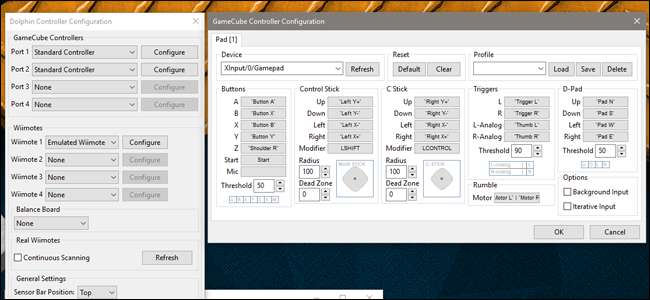
หากคุณต้องการเชื่อมต่อคอนโทรลเลอร์ Wii จริงให้เลือก“ Real Wiimote” กด 1 และ 2 บนคอนโทรลเลอร์ของคุณค้างไว้แล้วคลิก“ รีเฟรช” ภายใต้“ Real Wiimotes” จนกว่าคุณจะเห็นคอนโทรลเลอร์ของคุณ คุณสามารถเชื่อมต่อรีโมท Wii กับ Dolphin ได้สูงสุด 4 ตัว
คุณยังสามารถแก้ไขตัวควบคุมได้อย่างง่ายดาย คลิกที่ปุ่มใดปุ่มหนึ่งในเมนูแล้วกดปุ่มบนคอนโทรลเลอร์ที่คุณต้องการใช้ เมื่อคุณพร้อมแล้วคุณก็พร้อมที่จะเริ่มเล่น!







